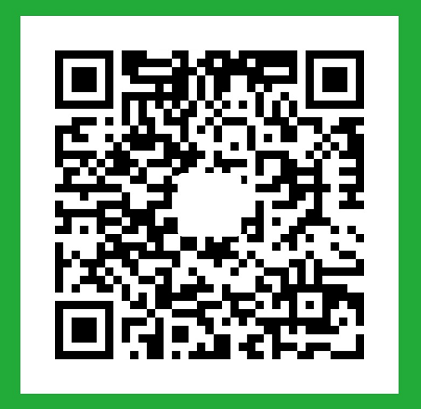Easy and friendly setup guide for v2ray.
简单易懂的V2ray用户使用教程.
WINDOWS设备V2RAY使用教程
前言:您需要确保网络畅通,windows7以上系统,大致流程为下载软件,配置节点信息,开始使用。如果您仔细阅读并遵从所有步骤,一般仅需10-15分钟。
当然,您还需要可用的节点信息,一般可从v2ray提供商页面获取。
第一步,下载用于WINDOWS设备的V2RAY软件
点击此处下载软件压缩包,下载后解压至任意目录
| 描述/DESCRIPTION | 链接/LINKS |
|---|---|
| 32位和64位版本(最新版包含V2Ray核心) | Here |
值得注意:软件由两个部份组成,一部分为v2ray核心程序,另外一部分为v2ray客户端界面程序,我们为了方便起见,已合并两部分并形成压缩包(即上面提供的压缩包文件),并且隔日同步更新Github最新版本。如果您不放心或者需要所有版本,可参考下面链接前往Github页面获得最新程序,下载解压,并确保解压后的文件位于同一个文件夹,切记。
| 描述/DESCRIPTION | 链接/LINKS |
|---|---|
| v2ray核心程序—v2raycore,请注意区别64位和32位版本 | Here |
| v2ray界面程序—v2rayN | Here |
| v2ray界面程序—v2rayW,于v2rayN作用相同,二者选其一即可 | Here |
其他:程序运行需要Microsoft .NET Framework 4.5或者更高版本,如果提示相关问题无法运行,请前往Microsoft官网获取下载安装相应软件,参考链接
第二步,打开程序文件V2RAYN.EXE,配置节点信息
目前主要有三种配置节点信息的方法,可以根据妳的习惯和需要选择
| 方法/METHOD | 描述/DESCRIPTION | 前往/GO |
|---|---|---|
| 订阅方式/Subscription | 配置订阅服务器,可一次性从商家获取最新的所有节点信息,并可每次启动自动更新,推荐 | Here |
| 扫二维码配置/Scan | 通过扫描屏幕中的二维码,自动配置,每次仅配置单个节点 | Here |
| 手动配置/Manually | 增加新节点,并逐一配置相关节点信息 | Here |
方法一,订阅方式
打开应用程式v2rayN.exe,注意是v2rayN不是v2ray,点击“订阅”-“订阅设置”

输入备注和地址信息,备注可自定义,一般填提供商名称,方便识别,地址填商家提供的订阅地址,确定保存

点击“订阅”-“更新订阅”,可立即一次性获取该订阅来源的所有节点信息
选择任意节点,右下角任务栏,点击程序图标,调出菜单,确保勾选“启用http代理”,以及选择一种代理模式

完成,可打开浏览器访问网址测试
方法二,扫码配置
首先网页上打开v2ray节点的二维码图片
然后打开应用程式v2rayN.exe,注意是v2rayN不是v2ray,点击“服务器”-“扫描屏幕上的二维码”

程序自动识别二维码并导入服务器节点信息
选择节点,右下角任务栏,点击程序图标,调出菜单,确保勾选“启用http代理”,以及选择一种代理模式

完成,可打开浏览器访问网址测试
方法三,手动配置
打开应用程式v2rayN.exe,注意是v2rayN不是v2ray,点击“服务器”-“添加Vmess服务器”

根据提供商提供的节点信息,填入地址/端口/用户ID/额外ID,别名可自命名,然后确定保存

右下角任务栏,点击程序图标,调出菜单,确保勾选“启用http代理”,以及选择一种代理模式

完成,可打开浏览器访问网址测试